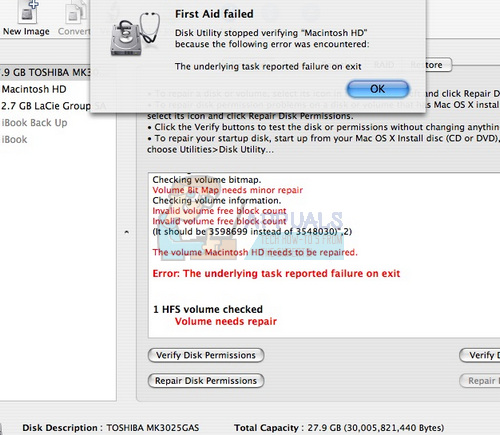میک او ایس ایکس کو ہمیشہ ونڈوز اور لینکس کے مقابلے میں آسان آپریٹنگ سسٹم کی حیثیت حاصل ہے اور اس کا صارف انٹرفیس کافی صارف دوست ہے۔ بہت سارے خرابی کوڈ موجود ہیں جو OS X پر باقاعدگی سے ظاہر ہوتے ہیں لیکن ایپل کو اس سادگی کو حاصل کرنے کے ل Windows ونڈوز کے پاس موجود کچھ خصوصیات کو قربان کرنا پڑا۔
میک OS X بیشتر بزنس مین اور زیادہ تر پروگرامرز اس کی بجلی کی تیزرفتاری کی وجہ سے استعمال کرتے ہیں ، اور یہ حقیقت یہ ہے کہ میک بکس انتہائی ہلکے اور آس پاس لے جانے میں آسان ہیں۔ تاہم ، صارفین نے -43 error غلطی کا کوڈ تجربہ کیا ہے اور وہ یہ جاننے میں ناکام تھے کہ اس کا کیا مطلب ہوسکتا ہے۔ آئیے ایرر کوڈ کے بارے میں مزید جانچ پڑتال کرتے ہیں۔
میک OS X پر خرابی کا کوڈ ۔43
یہ خاص طور پر غلطی کا کوڈ تب ظاہر ہوتا ہے جب صارفین کسی فائل کو حذف کرنے اور اسے کوڑے دان میں منتقل کرنے کی کوشش کرتے ہیں۔ عام طور پر جس خامی پیغام کے ساتھ یہ ظاہر ہوتا ہے اس طرح ہوتا ہے: “آپریشن مکمل نہیں ہوسکتا ہے کیونکہ ایک یا زیادہ مطلوبہ اشیاء نہیں مل سکتی ہیں۔ (غلطی کا کوڈ -43) '۔ صارفین نے اطلاع دی ہے کہ یہ خاصی غلطی کا کوڈ میک OS X ال کیپٹن یا OS X 20.2 کے لئے خاصیت کا حامل ہے۔

یہ بگ چیک ہارڈ ڈسک کے مسئلے ، فائل کا غیر موجود شیئر پوائنٹ ، کسی خاص فائل کو جزوی طور پر ڈاؤن لوڈ کرنے کی وجہ سے ظاہر ہوسکتا ہے ، مطلوبہ دستاویز استعمال میں ہے ، آپ کو کچھ فائلوں کو سنبھالنے کی اجازت نہیں ہے ، فائل لاک ہے ، وغیرہ۔ . خوش قسمتی سے ، آپ کو میک OS X ال کیپٹن پر خرابی کوڈ -43 کو ٹھیک کرنے کے لئے کچھ چیزیں ایسی ہیں جو آپ کر سکتے ہیں۔
حل 1: ڈسک یوٹیلیٹی کا استعمال
چونکہ غلطی -43 code کوڈ کا تعلق عام طور پر گمشدہ یا خراب فائلوں سے ہوتا ہے ، لہذا آپ کو اپنے اجازت نامے یا ڈائرکٹری میں بدعنوانی کی جانچ پڑتال کرنے کی ضرورت پڑسکتی ہے۔ ڈسک یوٹیلٹی ایک بلٹ ان ٹول ہے جو آپ کو اسی طرح سے نمٹنے میں مدد فراہم کرتا ہے ہارڈ ڈرایئو وابستہ معاملات لہذا یقینی بنائیں کہ آپ کسی اور چیز کی کوشش کرنے سے پہلے اس ٹول کو چلاتے ہیں۔
- ایپل مینو پر جائیں (اسکرین کے اوپری بائیں حصے میں) >> دوبارہ شروع کریں۔ اپنے آلہ کے دوبارہ شروع ہونے کے بعد ، جب تک آپ کو ایپل کا لوگو نظر نہ آئے اس وقت تک کمان + آر کلید مرکب کو دبائیں اور دبائیں۔ چابیاں دیکھنے کے بعد دبانا بند کردیں۔

- جاری رکھیں دبانے سے پہلے ڈسک یوٹیلیٹی آپشن پر کلک کریں۔
- سائڈبار کو تلاش کریں اور جس ڈسک کی آپ مرمت کرنا چاہتے ہیں اسے منتخب کریں (جس فائل کو آپ نے حذف کرنا چاہتے تھے وہ واقع ہے)۔ فرسٹ ایڈ بٹن دبائیں اور ڈسک یوٹیلٹی چیک کے ساتھ آگے بڑھیں۔

- ڈسک یوٹیلیٹی کی اطلاع کے کئی مختلف منظرنامے ہیں۔ اگر رپورٹس سے پتہ چلتا ہے کہ آپ کی ڈسک ناکام ہونے والی ہے تو ، آپ جو کچھ بھی کر سکتے ہو اس کا بیک اپ لیں اور ایک نئی ڈرائیو خریدیں کیونکہ آپ اس کو ٹھیک نہیں کرسکیں گے۔
- چلائیں پر کلک کریں۔ اگر ڈسک یوٹیلیٹی ٹول نے اطلاع دی کہ آپ کی ڈرائیو میں کوئی مسئلہ نہیں ہے یا جو مسئلہ موجود ہے اس کا خیال رکھا گیا ہے تو آپ آزادانہ طور پر اس آلے سے باہر نکل سکتے ہیں۔ اس معاملے پر ایک نظر ڈالنے کے لئے تفصیلات دکھائیں بٹن پر کلک کرنے کے لئے بلا جھجھک ، جس کا خیال رکھا گیا ہے۔

- “ حد سے زیادہ حد مختص ”غلطی بھی ظاہر ہوسکتی ہے اور اس سے پتہ چلتا ہے کہ آپ کی ڈرائیو میں اسی جگہ پر کئی فائلیں ہیں۔ ممکن ہے کہ ان فائلوں میں سے ایک فائل خراب ہو اور آپ کو اسے اس میں تلاش کرنا پڑے گا نقصان شدہ فائلیں فولڈر
- اگر فائل آپ کے لئے خاصی اہمیت نہیں رکھتی ہے تو ، آپ اسے آزادانہ طور پر حذف کرسکتے ہیں۔ تاہم ، اگر فائل بہت ضروری ہے تو ، اسے کھولنے کی کوشش کریں اور یہ چیک کریں کہ آیا یہ خراب ہے یا نہیں۔
- آخری منظر نامہ جو چل سکتا ہے وہ یہ ہے کہ آپ اپنی ڈسک کی مرمت یا جانچ پڑتال کرنے کے بالکل بھی اہل نہیں ہوں گے۔ اگر ' بنیادی کام نے ناکامی کی اطلاع دی ”غلطی کا پیغام ظاہر ہوا ، پہلی بار امدادی ٹول چلانے کی کوشش کریں۔ اگر غلطی کا پیغام جاری رہتا ہے تو ، اپنے ڈیٹا کا بیک اپ بنائیں اور اپنی ڈسک کو فارمیٹ کریں۔
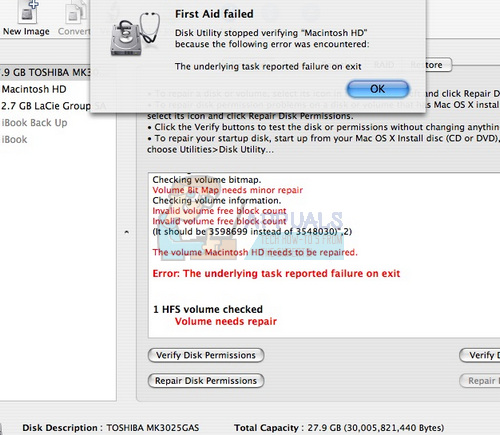
حل 2: NVRAM (PRAM) کو دوبارہ ترتیب دیں
NVRAM (نان وولاٹائل رینڈم ایکسیس میموری) میموری کی ایک چھوٹی سی مقدار ہے جسے آپ کا میک کچھ مخصوص ترتیبات کو اسٹور کرنے اور ان تک جلد رسائی حاصل کرنے کے لئے استعمال کرتا ہے۔ NVRAM میں محفوظ کردہ ترتیبات آپ کے میک اور ان آلات پر منحصر ہوتی ہیں جو آپ اپنے میک کے ساتھ استعمال کررہے ہیں۔
بہت سارے معاملات ہیں جن کو NVRAM کو دوبارہ ترتیب دے کر حل کیا جاسکتا ہے اور یہ خاص غلطی یقینا ان میں سے ایک ہے۔ اس عمل کے ساتھ آگے بڑھنے کے لئے نیچے دی گئی ہدایات پر عمل کریں۔
- مڑ بند اپنے آلے کو دوبارہ چالو کریں۔ اس بات کو یقینی بنائیں کہ جیسے ہی آپ کا میک OS X ڈیوائس بوٹ ہونا شروع ہوگا آپ مرحلہ 2 پر عملدرآمد کریں۔
- مندرجہ ذیل چار چابیاں ایک ساتھ رکھیں۔ آپشن ، کمانڈ ، پی ، اور R ؛ تقریبا 20 سیکنڈ تک اور آپ کو یہ دیکھنے کے قابل ہونا چاہئے کہ آپ کا میک دوبارہ شروع ہونے والا ہے۔

- میک اسٹارٹ اپ کے عمل کے ساتھ آگے بڑھے گا۔ اگر آپ نے دیکھا کہ کچھ ترتیبات کو دوبارہ ترتیب دیا گیا ہے ، جیسے حجم ، وقت اور تاریخ کی ترتیبات ، یا آپ کی سکرین کا ریزولوشن ، یقینی بنائیں کہ آپ انہیں وقت پر ایڈجسٹ کریں۔
اختیاری: مقفل فائلیں حذف کریں
- ٹرمینل میں ، درج ذیل کمانڈ پر عمل کریں:
chflags -R nouchg.
- اس کے بعد ، اپنا کوڑے دان کھولیں ، تمام آئٹم (m Cmd-A) کو منتخب کریں اور ہر چیز کو ٹرمینل ونڈو پر کھینچیں ، پھر ریٹرن press دبائیں۔

- اپنی کوڑے دان کو خالی کریں
حل 3: ایک مددگار نوک
اس خاص طے کو متعدد مک صارفین نے تجویز کیا تھا جنہوں نے پہلے بھی ایک بار اسی مسئلے کا تجربہ کیا تھا۔ ایسا کرنے کی کوشش کریں کیونکہ ایسا لگتا ہے کہ یہ بالکل آسان ہے۔
- اپنے سیشن کی فائل کو اپنے کمپیوٹر پر تلاش کریں ، اس پر دائیں کلک کریں ، اور پیکیج فہرست دکھائیں آپشن کا انتخاب کریں۔

- اس اختیار کے اندر عام طور پر تین فولڈر ہوتے ہیں: میڈیا ، وسائل اور متبادل۔
- متبادل اور وسائل کے فولڈر میں ، ڈسپلے اسٹیٹ ڈاٹ پی لسٹ نامی ایک فائل کو تلاش کرنے کی کوشش کریں۔
- تمام فائلوں کو ایک ہی نام سے فورا. حذف کردیں۔ اگر آپ کو خوف ہے کہ کچھ غلط ہوسکتا ہے تو ، بیک اپ کاپی بنانے کے ل these ان فائلوں کو حذف کرنے سے پہلے اپنے ڈیسک ٹاپ پر گھسیٹیں۔
- اگر ابھی تک غلطی ٹھیک کردی گئی ہے تو ، آپ بیک اپ کاپیاں آزادانہ طور پر حذف کرسکتے ہیں۔ تاہم ، یہ تجویز کی جاتی ہے کہ آپ انہیں تھوڑی دیر کے لئے رکھیں جب تک آپ یہ نہ دیکھیں کہ ہر چیز کا خیال رکھا گیا ہے۔
حل 4: فورس چھوڑو فائنڈر
فائنڈر کو زبردستی چھوڑنا اور دوبارہ لانچ کرنا اس مسئلے کو آسانی سے حل کرسکتا ہے۔ فائنڈر کو شاید ایک مسئلے کا سامنا کرنا پڑا تھا جس نے واقعی میں اسے فائل کو صحیح طریقے سے حذف کرنے سے روکا تھا لیکن میک نے کوئی حل تلاش کرنے کی کوشش کیے بغیر ہی غلطی کا کوڈ -43 تیار کیا۔
یہ فکس بہت آسان دکھائی دے سکتا ہے لیکن متعدد صارفین نے بتایا ہے کہ وہ ان کے ل no بغیر کسی مسئلے کو حل کرنے میں کامیاب ہوگیا ہے۔
- اپنی ونڈوز کے اوپری بائیں حصے میں واقع ایپل مینو کو کھولیں اور فورس کوئٹ آپشن کا انتخاب کریں۔

- ایپلیکیشنز کی فہرست میں فائنڈر کا پتہ لگائیں اور دوبارہ لانچ آپشن کا انتخاب کریں جس سے مسئلہ کو آسانی سے ٹھیک کرنا چاہئے۔
حل 5: ٹرمینل کمانڈز استعمال کرنا
کچھ معاملات میں ، ٹرمینل سے کچھ احکامات نافذ کرکے اور کچھ فائلوں کو حذف کرنے کے لئے استعمال کرکے غلطی کو ختم کیا جاسکتا ہے۔ ایسا کرنے کے لئے ، ذیل گائیڈ پر عمل کریں۔
- اپنے میک کا ٹرمینل کھولیں۔
- درج ذیل کمانڈ میں ٹائپ کریں۔
rm (جگہ)
- فائلوں کو ڈریگ اور ڈراپ کریں جو غلطی دیتے ہیں 43
- 'انٹر' دبائیں اور فائلیں خود بخود آپ کے سسٹم سے ہٹ گئیں۔
- یہ دیکھنے کے لئے چیک کریں کہ آیا یہ مسئلہ برقرار ہے یا نہیں۔
نوٹ: اگر یہ کام نہیں کرتا ہے تو ، دکان سے ہائی سیرا اپ ڈیٹ کو دوبارہ انسٹال کرنے کی کوشش کریں اور چیک کریں کہ آیا اس سے چیزیں ٹھیک ہوجاتی ہیں۔ نیز ، یہ بھی یقینی بنائیں کہ جس فائل کو حذف کرنے کی ضرورت ہے ، اس میں اس کے نام میں '+ ، *،}، &، &، ^،٪' جیسے کوئی خاص حرف نہیں ہیں۔
ٹیگز میکوس 5 منٹ پڑھا